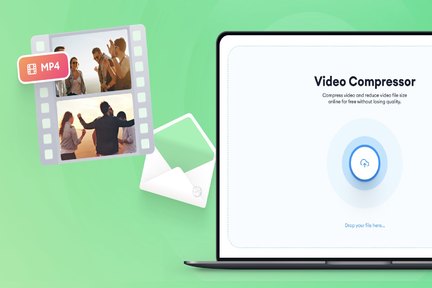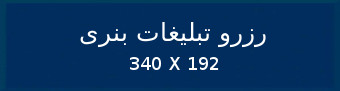همانطور که میدانید نویسندگی از کارهای پر تکرار و مفید و روزمره مردم جامعه میباشد. نوشتن تاثیر شگفت انگیزی بر روی برند شخصیتی افراد میگذارد و امروزه در دنیای امروزی نیز جایگاه مناسبی برای خود باز کرده است. اما اگر این نویسندگی را وارد عرصه تکنولوژی کنیم، بی شک نیازمند ابزارها و برنامههایی جهت تایپ صحیح و زیباتر عبارات خواهیم بود. شرکت آفیس با روی کار آوردن نرم افزارهایی چون word، PowerPoint و Excel نگاشتن را در دنیای تکنولوژی برای جهان آسان نمود. محیط باز نرم افزارهایی چون word جهت تایپ هرگونه متن و مقاله، PowerPoint برای زیبا ساختن پروژههای نوشتاری و Excel برای فرمول نویسی و جدول سازی، نه تنها کار خسته کننده نوشتن با دست را آسان میکند بلکه شتاب بیشتری به آن میدهد.

کلیدهای میانبر، شتاب دهنده کارهای شما در نرم افزارهای آفیس
اما اگر شما در این نرم افزارها سرعت شتاب بیشتری را بخواهید چه کاری انجام میدهید؟ اگر کارها بر روی سر شما هجمه آورده اند و بخواهید سرعت بیشتری در تایپ کلمات داشته باشید، چه راه حلی برای شما مناسب خواهد بود؟
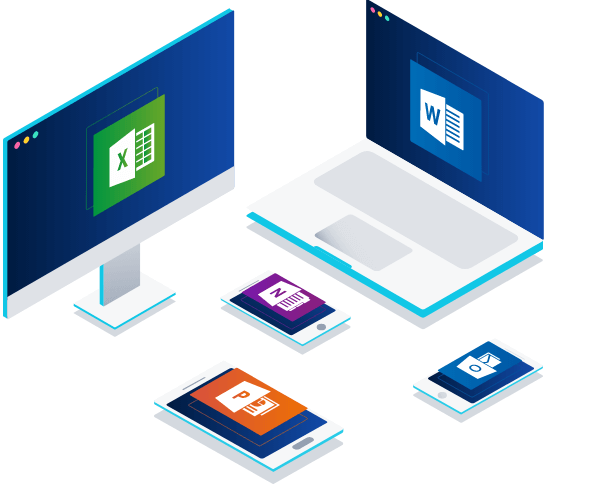
بهترین و کاربردی ترین راه حل شتاب در نویسندگی از طریق نرم افزارهای آفیس بی شک کلیدهای میانبر روی کیبوردهای شماست. دیگر نیاز نیست که با تکان دادن و کلیک کردن بر روی ماوس خود کلمه ای را حذف و یا ویرایش کنید. اکنون ما کلیدهای میانبر نرم افزارهای معروف و کاربردی آفیس را که شامل word، PowerPoint و Excel میباشد به همراه عملکرد دستوری آن ها در نرم افزارها آموزش می دهیم.

کلیدهای میانبر word
کلیدهای میانبر نرم افزار word شامل کلیدهای عمومی، کلیدهای میانبر حرکت در سند، کار با متن، ویرایش متن و قالب بندی متن میاشد. شما میتوانید سرعت تایپ خود در متون را با این کلیدهای میانبر سریعتر کنید و به ویرایش متن های خود بپردازید. از طریق این کلیدها میتوانید به ایجاد سندهای جدید، ذخیره سازی آنها، جا به جایی در میان متون، حذف و یا برگشتن متون، انتخاب حروف، کلمات و سطرها کپی کردن متنهای انتخاب شده، حذف آنها و جایگزینی این کلمات، تغییر اندازه کلمات، برجستگی آنها، تغییر اندازه فونت و ترازبندی آنها دسترسی پیدا کنید.
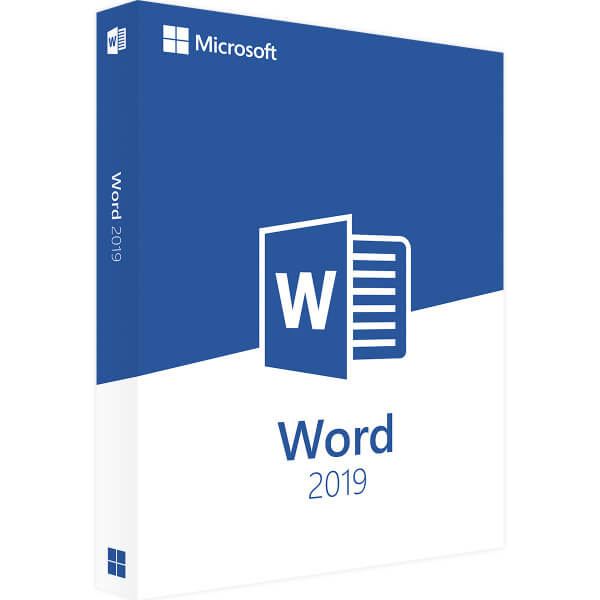
کلیدهای میانبر عمومی و کار با متن در word
ایجاد یک سند جدید Ctrl+N
فراخوانی یک سند متفاوت Ctrl+O
حرکت میان سندهای باز Ctrl+ F6
ذخیره سازی یک سند Ctrl+S
چاپ یک سند Ctrl+P
بستن یک سند Ctrl+W
انتخاب کاراکتر سمت راستی اشاره گر کلیدجهت نمای راست+Shift
انتخاب کاراکتر سمت چپی اشاره گر کلیدجهت نمای چپ +Shift
انتخاب یک واژه کلیدجهت نمای راست + Shift+Ctrl
انتخاب یک سطر Shift+End
انتخاب یک پاراگراف کلید جهت نمای پایین + Shift+Ctrl
اتنخاب تمام سند A+Ctrl
رفتن به یک صفحه مشخص G+Ctrl
کلیدهای میانبر حرکت در سند در word
یک کلمه جهت نمای راست +Ctrl و جهت نمای چپ +Ctrl
یک پاراگراف جهت نمای بالا +Ctrl و جهت نمای پایین +Ctrl
یک صفحه کامل به بالا Page up
یک صفحه کامل به پایین Page down
ابتدای سطر Home
انتهای سطر End
ابتدای یک سند Ctrl+Home
انتهای یک سند Ctrl+End
یک سطر بالا کلید جهت نمای بالا
یک سطر پایین کلید جهت نمای پایین
یک کاراکتر به سمت راست یا چپ کلید جهت نمای راست یا چپ
حذف کلمه یا عبارتی در سمت راست (بعد) مکان نما Ctrl+De
حذف کلمه یا عبارتی در سمت راست (قبل) مکان نما Ctrl+Backspace
حرکت مکان نما به بالای صفحه نمایش Ctrl+Page up
حرکت مکان نما به پایین صفحه نمایش Ctrl+Page down
کلیدهای میانبر ویرایش متن در word
حذف کاراکتر قبلی اشاره گر Backspace
حذف کاراکتر که اشاره گر روی ان قرار دارد یا متنی که انتخاب شده است Delete
حذف واژه قبلی اشاره گر Ctrl+ Backspace
حذف کاراکتر بعدی اشاره گر Ctrl+Delet
کپی و حذف متن انتخاب شده Ctrl+X
کپی گرفتن از متن انتخاب شده Ctrl+C
الصاق متن کپی شده Ctrl+V
بررسی املایی یک سند F7
یافتن متن در سند Ctrl+F
جایگزینی متن در سند Ctrl+H
عمل Undo Ctrl+Z
عمل Redo Ctrl+Y
پایان سطر و انتقال به سطر بعدی Enter
حرکت به سمت پایین در Tab Outline
درج تورفتگی سطر اول پاراگراف یا پرش به ایستگاههای پرشی Tab
حذف یا افزودن سطر جاری Ctrl+
کلیدهای میان بر قالب بندی متن در word
تغییر قلم F+Shift+Ctrl
تغییر اندازه قلم P+Shift+Ctrl
پررنگ کردن قلم B+Ctrl
ایتالیک کردن قلم I+Ctrl
زیر خط دار کردن قلم U+Ctrl
دو زیر خط دار کردن قلم D+Shift+Ctrl
حذف قالب بندی کاراکتر Space Bar+Ctrl
فضای خطوط تنها پاراگراف 1Ctrl+
فضای دو برابر خطوط پاراگراف 2Ctrl+
فضای 1/5برابر خطوط پاراگراف 5Ctrl+
تراز بندی وسط پاراگراف E+Ctrl
تراز بندی چپ پاراگراف L+Ctrl
تراز بندی راست پاراگراف R+Ctrl
تراز بندی از دو طرف پاراگراف J+Ctrl
برجسته کردن پاراگراف از چپ M+Ctrl
برجسته کردن پاراگراف ازراست M+shift+Ctrl
حذف قالب بندی پاراگراف Q+Ctrl
به روز رسانی فیلدها F9
تغییر روش نمایش فیلد منتخب Shift+F9
تغییر روش تمام فیلدهای سند Alt+F9
کاهش یا افزایش اندازه قلم به اندازه یک رقم [Ctrl+1]
تبدیل ابتدای کلمات به حروف کوچک یا بزرگ AK+shift+Ctrl
تغییر قلم جاری F+Shift+Ctrl
تغییر قلم جاری F+Shift+Ctrl
تغییر اندازه قلم جاری F3+Shift
ایجاد تو رفتگی از سطر بعدی P+Shift+Ctrl
حذف تو رفتگی سطر بعدی +TCtrl
حذف تو رفتگی سطر دوم T+Shift+Ctrl
انتخاب همه سند A+Ctrl
درج یک شکستگی سطری Enter+Shift
انتقال به سطر یا صفحه بعدی Ctrl+Enter
آشکار یا پنهان نمودن علایم H+Shift+Ctrl
کلیدهای میانبر در excel
کلیدهای میانبر excel شامل کلیدهای میانبر دسته بندی فرمولها، شیتها و ... میباشد. شما از طریق کلیدهای میانبر در اکسل قادر هستید تا حرکات و جا به جایی در میان جدولها و شیفتها با بالاترین سرعت ممکن انجام شود. مطمئنا سرعت عملکرد تایپ، کپی و جایگزینی در نرم افزار اکسل از مهمترین قابلیتهای این نرم افزار برای کارکنان و کاربران آن میباشد. به عنوان مثال اگر شما 10 سطر اطلاعات داشته باشید و یکی از سلولهای سطر اول فعال باشد با استفاده از ترکیب کلید کنترل و جهت پایین به سطر دهم بروید.
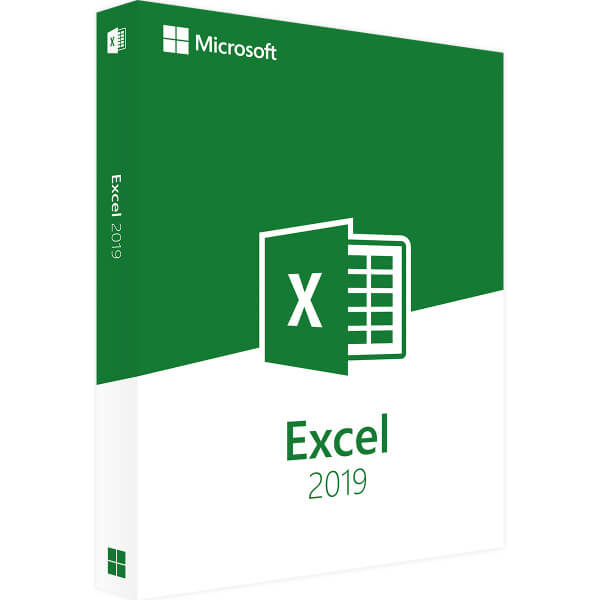
L+PGDOWN این کلید میانبر اکسل شیت بعدی اکسل را فعال میکند.
CTRL+PGDOWN این کلید میانبر شیت قبلی اکسل را فعال میکند.
+ CTRL کلیدهای چهار جهت اصلی: ترکیب کلید کنترل با هر یک از چهار جهت اصلی باعث میشود به آخرین بخش اطلاعات در جهتی که از کلیدش استفاده کردید، بروید. همانطور که گفته شد به عنوان مثال اگر شما 10 سطر اطلاعات داشته باشید و یکی از سلولهای سطر اول فعال باشد با استفاده از ترکیب کلید کنترل و جهت پایین به سطر دهم خواهید رفت. این کلیدها زمانی که حجم اطلاعات شما خیلی زیاد است و برای رسیدن به اول یا آخر اطلاعات باید اسکرول اضافه انجام دهید، خیلی میتواند مفید باشد.
CTRL+HOME این کلید میانبر باعث میشود تا اولین سلول شیت یعنی سلول A1 فعال بشود.
CTRL+1 این کلید میانبر اکسل پنجره مخصوص فرمت کردن سلول را نمایش میدهد.
CTRL+SHIFT+L این کلید میانبر ابزار فیلتر را برای اطلاعات شیت اکسل فعال میکند.
F4 یکی از مفیدترین کلیدهای میانبر اکسل است. زمانی که شما دارید در اکسل فرمول نویسی میکنید با کلید F4 میتوانید حالتهای مختلف نسبی یا مطلق بودن دادهها را فعال کنید. مثلاً اگر مکاننمای شما روی کلمه A1 باشد و از F4 استفاده کنید اکسل A1 را به صورت فرمول مطلق یعنی A$1$ تبدیل میکند.
CTRL+T این کلید میانبر محدودهای را که در اکسل انتخاب کردیم، به جدول یا همان TABLEتبدیل میکند.
CTRL+S همانطوری که اکثر شما حتماً میدانید این یکی برای ذخیره کردن فایل استفاده میشود.
CTRL+N این کلید میانبر یک Workbookجدید باز میکند.
CTRL+O این کلید میانبر پنجره ای را برای باز کردن فایل اکسل باز میکند.
CTRL+W این کلید میانبر اکسل Workbookفعلی را که در حال کار با آن هستیم میبندد.
CTRL+F با استفاده از این کلید میانبر پنجره جستجو در اکسل باز میشود.
CTRL+SPACE با استفاده از این کلید میانبر میتوانیم کل ستونی را که در حال ویرایش یکی از سلولهای آن هستیم، انتخاب کنیم.
SHIFT+SPACE با استفاده از این کلید میانبر میتوانیم کل سطری را که در حال ویرایش یکی از سلولهای آن هستیم انتخاب کنیم.
+ALT این کلید میانبر برای استفاده از قابلیت AUTOSUM اکسل استفاده میشود. اگر تعدادی سلول رو انتخاب کنیم و از این کلید میانبر استفاده کنیم اکسل به صورت خودکار جمع مقادیر آنها در انتهای سلولها اضافه میکند.
CTRL+B این کلید میانبر اکسل برای ضخیم کردن یا همان BOLDکردن نوشتههای سلول استفاده میشود.
CTRL+F1 با استفاده از این کلید ترکیبی میتوانیم ریبون یا همان نوار ابزار قسمت بالای اکسل را مخفی یا ظاهر کنیم. با مخفی کردن ریبون تعداد سطرهایی که میتوانیم یکجا ببینیم افزایش پیدا میکند و میتوانیم بهتر روی کار با فایلمان تمرکز کنیم.
CTRL+END: با استفاده از این کلید ترکیبی میتوانیم آخرین سلول حاوی اطلاعات را انتخاب کنیم.
Alt+ENTER: با استفاده از این کلید میتوانیم زمانی که میخواهیم داخل یک سلول چند خط مطلب بنویسیم به خط بعد برویم.
CTRL+D این کلید ترکیبی فرمول اولین سلول محدوده انتخاب شده را در تمام سلولهای پایینتر کپی میکند.
CTRL+ALT+V این کلید پنجره Paste Special را باز میکند که برای Paste کردن محتویات اطلاعات حافظه موقت با فرمهای خاص استفاده میشود. مثلاً زمانی که میخواهیم به جای فرمول، مقدار سلول Paste بشود.
CTRL+SHIFT+END این کلید ترکیبی از سلول فعلی تا آخرین سلول شیت را انتخاب میکند.
+CTRL+SHIFT کلیدهای جهت دار: با استفاده از این کلید میانبر میتوانیم از سلول فعلی تا آخرین محدوده شیت که اطلاعات دارد را انتخاب کنیم. فرض کنید سلولی که فعال است A5 و ما تا ستون Z اطلاعات داشته باشیم. حالا اگر از CTRLو SHIFT و جهت چپ به صورت همزمان استفاده کنیم، سلولهای A5 تا Z5 انتخاب میشوند.
CTRL+0 استفاده از این کلید میانبر اکسل، ستون یا ستونهای انتخاب شده مخفی و ظاهر میشوند.
CTRL+9 استفاده از این کلید میانبر، سطر یا سطرهای انتخاب شده مخفی و ظاهر میشوند.
کلیدهای میانبر PowerPoint
کلیدهای میانبر PowerPoint را میتوان در کلیدهای میانبر ترکیبی، قالب بندی متون، تغییرات در اشیای موجود در صفحه و انتخاب و کنترل متنها و موارد گرافیکی خلاصه کرد. ایجاد صفحات جدید پاورپوینت از طریق کلیدهای میانبر و ساخت اسلایدهای جدید، بستن یا باز کردن، رفرش صفحات، تغییر در قالب های متون از لحاظ برجستگی و فونتها، تبدیل کردن اشیاء و گروهی کردن آنها از خصوصیات ممتاز استفاده از کلیدهای میانبر در آن میباشد.
کلیدهای میانبر ترکیبی در PowerPoint:
کلید ترکیبی – Ctrl + Nایجاد نمایش جدید
کلید ترکیبی – Ctrl + Oباز کردن نمایشهای موجود
کلید ترکیبی – Ctrl + Wبستن نمایش
کلید ترکیبی – ALT + F4 خروج از پاورپوینت
کلید ترکیبی – Ctrl + Qخروج از پاور پوینت
کلید ترکیبی – Ctrl + Sذخیره
کلید – F12 ذخیره به عنوان…
کلید ترکیبی – Ctrl + Mاسلاید جدید
کلید ترکیبی – Ctrl + Pنسخه قابل چاپ
کلید ترکیبی – Ctrl + Zبازگرداندن به عقب (Undo)
کلید ترکیبی – Ctrl + Yبازگردانی حرکت به جلو(Redo)
کلید ترکیبی – Ctrl + Kلینک کردن
کلید – F1 راهنما
کلید – F7 بررسی املایی
کلید ترکیبی – ALT + F8 ماکرو
کلیدهای میانبر ترکیبی قالب بندی متن، انتخاب و کنترل آنها و موارد گرافیکی در PowerPoint
کلید ترکیبی – Ctrl + Bپررنگ کردن متن (بولد کردن)
کلید ترکیبی – Ctrl + Iکج کردن متن (ایتالیک کردن)
کلید ترکیبی Ctrl + Uخط زیر متن
کلید ترکیبی – SHIFT + F3 تغییر در نوشتار متن
کلید ترکیبی – Ctrl + Eوسط چین کردن متن
کلید ترکیبی – Ctrl + Lچپ چین کردن متن
کلید ترکیبی – Ctrl + Rراست چین کردن متن
کلید ترکیبی – Ctrl + Hجایگزین کردن
کلید ترکیبی – Ctrl + Homeابتدای نمایش (ارایه)
کلید ترکیبی – Ctrl + Endانتهای نمایش (ارایه)
– Page Upباز گشت به یک صفحه قبل
– Page Downرفتن به یک صفحه بعد